Installation af OpenJDK:
OpenJDK (version 11) er tilgængelig i den officielle pakkeopbevaring af Debian 10 Buster. Så du kan installere det meget nemt ved hjælp af APT pakkehåndtering.
Opdater først APT-pakkeopbevaringscachen med følgende kommando:
$ sudo apt opdatering
APT-pakkeopbevaringscachen skal opdateres.
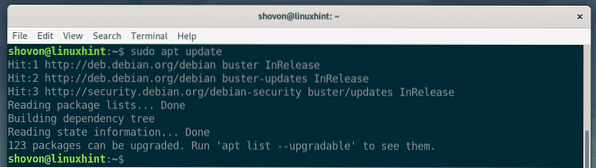
Der er to OpenJDK-pakker i den officielle pakkeopbevaring af Debian 10. OpenJDK og OpenJDK uden hoved.
OpenJDK leveres som standard med grafikprogrammeringsbiblioteker. Men OpenJDK headless er beregnet til at køre på serveren, hvor der ikke er nogen grafisk brugergrænseflade, så den kommer ikke med nogen grafikprogrammeringsbiblioteker. Det er også let.
For at installere OpenJDK skal du køre følgende kommando:
$ sudo apt installere openjdk-11-jdk
For at installere OpenJDK uden hoved skal du køre følgende kommando:
$ sudo apt installere openjdk-11-jdk-headless
Tryk nu på for at bekræfte installationen Y og tryk derefter på
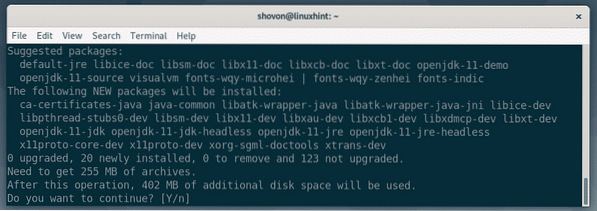
APT-pakkehåndteringen downloader og installerer alle de nødvendige pakker. Det tager et stykke tid at gennemføre.
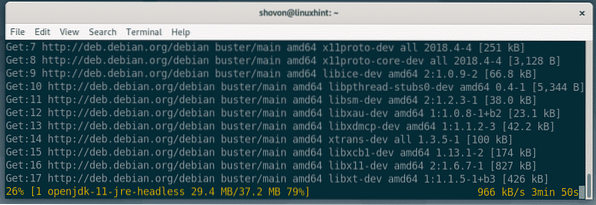
På dette tidspunkt skal OpenJDK installeres.

Kontroller nu, om OpenJDK fungerer korrekt med følgende kommandoer:
$ java -version$ javac -version
Som du kan se, OpenJDK 11.0.4 er installeret, og den fungerer korrekt.
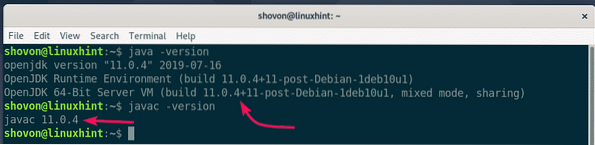
Installation af Oracle JDK:
Hvis du vil installere Oracle JDK, er alt, hvad du skal gøre, at downloade Oracle JDK og installere det på Debian 10.
For at downloade Oracle JDK skal du besøge den officielle download-side af Oracle JDK 12 (den seneste version på tidspunktet for denne skrivning). Når siden er indlæst, skal du klikke på Accepter licensaftalen at acceptere Oracle Technology Network License Agreement.
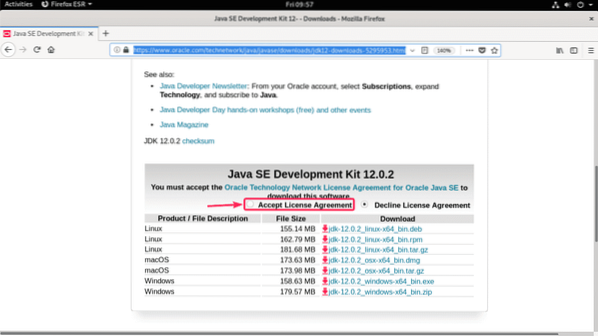
Klik nu på linket til download af JDK deb som markeret i nedenstående skærmbillede.
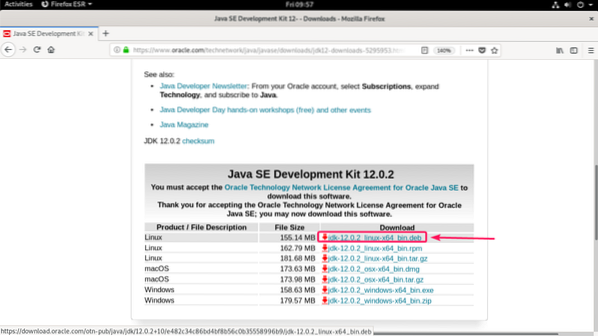
Din browser skal bede dig om at downloade Oracle JDK deb-filen. Vælg Gem filen og klik på Okay.
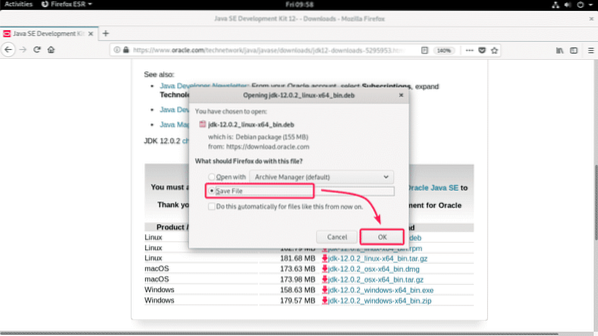
Downloaden skal starte. Det kan tage et stykke tid at gennemføre.

Når downloadingen er afsluttet, skal du navigere til ~ / Downloads katalog som følger:
$ cd ~ / Downloads
Du skal finde filen (jdk-12.0.2_linux-x64_bin.deb) som du lige har downloadet.

Opdater nu APT-pakkeopbevaringscachen som følger:
$ sudo apt opdatering
APT-pakkeopbevaringscache skal opdateres.
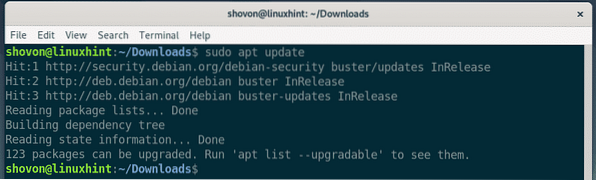
Installer nu jdk-12.0.2_linux-x64_bin.deb pakkefil med følgende kommando:
$ sudo apt installation ./ jdk-12.0.2_linux-x64_bin.deb
Installationen skal starte.
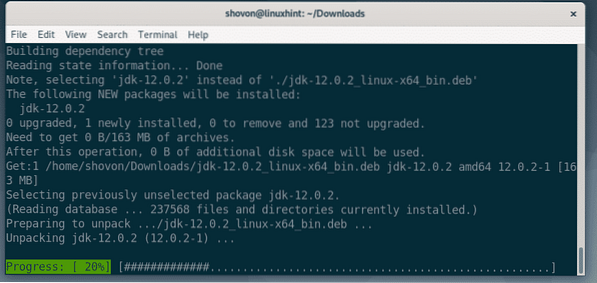
På dette tidspunkt skal installationen være færdig.
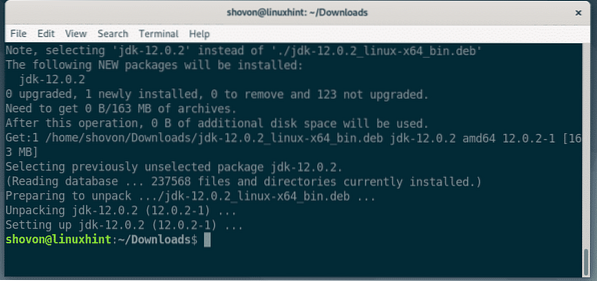
Nu skal vi finde stien, hvor javac-binærprogrammet er installeret. DEB-pakkefilen (jdk-12.0.2_linux-x64_bin.deb) navn startede med jdk-12.0.2. Så dette er pakkenavnet.
For at finde placeringen af javac-binærfilen skal du køre følgende kommando:
$ dpkg --listfiles jdk-12.0.2 | grep bin / javacSom du kan se, er stien / usr / lib / jvm / jdk-12.0.2 / bin / javac. Så JAVA HOME-biblioteket er / usr / lib / jvm / jdk-12.0.2 (Huske på, at).

Oracle JDK DEB-pakken føjer ikke JDK-binærfilerne til PATH. Så vi er nødt til manuelt at opdatere PATH-miljøvariablen i Debian 10.
For at gøre det skal du oprette et shell-script jdk12.sh i / etc / profil.d bibliotek med følgende kommando:
$ sudo nano / etc / profil.d / jdk12.sh
Tilføj nu følgende linjer til scriptet:
eksporter JAVA_HOME = "/ usr / lib / jvm / jdk-12.0.2 "eksporter PATH = "$ PATH: $ JAVA_HOME / bin"
Den endelige konfigurationsfil skal se ud som vist i skærmbilledet nedenfor. Gem nu filen ved at trykke på
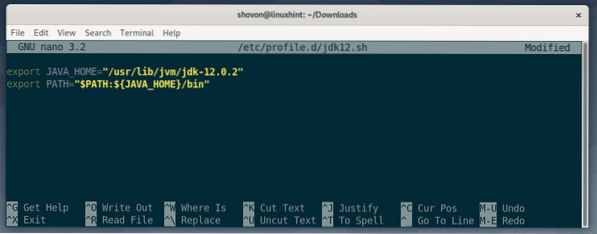
Når filen er gemt, skal du genstarte din Debian 10-maskine med følgende kommando:
$ sudo genstart
Når din computer starter, skal du kontrollere, om alt fungerer med følgende kommandoer:
$ java -version$ javac -version
Som du kan se Oracle JDK 12.0.2 er installeret, og den fungerer korrekt.
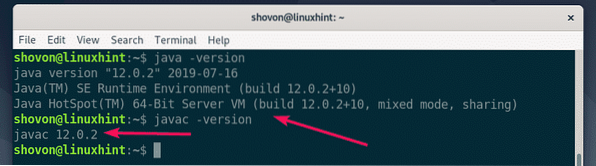
Så det er sådan, du installerer OpenJDK og Oracle JDK på Debian 10 Buster. Tak, fordi du læste denne artikel.
 Phenquestions
Phenquestions


